Windows 11 ei pruugi mõnikord vasaku hiireklõpse tuvastada. Midagi ei juhtu, kui klõpsate elemendil vasaku nupuga, mistõttu ei saa te midagi valida. Tegelikult peate elemendi valimiseks mitu korda klõpsama. Kui teil on sarnaseid probleeme, järgige allolevaid veaotsingu samme.
Mida teha, kui vasak hiireklõps Windows 11-s ei tööta
Värskendage või installige uuesti oma hiire draiverit
Kõigepealt ühendage hiir lahti, taaskäivitage arvuti, ühendage hiir uuesti masinaga ja kontrollige, kas vasakklõpsud töötavad korralikult. Kui probleem püsib, värskendage ja installige uuesti hiiredraiver.
- Käivitage Seadmehaldus.
- Minema Hiired ja muud osutusseadmed.
- Paremklõpsake oma hiire draiveril ja valige Uuenda draiverit.
- Kui teie arvuti ikka ei tuvasta hiire vasaku klõpsu, paremklõpsake uuesti hiiredraiveril ja valige Desinstallige seade.
- Taaskäivitage arvuti ja kontrollige tulemusi.
Märge: kui kasutate Bluetooth-hiirt, peate minema jaotisse Bluetooth.

Muide, kui kasutate hiire arvutiga ühendamiseks USB-vastuvõtjat, ühendage vastuvõtja teise porti ja kontrollige, kas probleem püsib.
Muutke topeltklõpsu kiirus suvandiks Kiire
Proovige muuta hiire sätteid topeltklõpsu jaoks valikuks Fast ja kontrollige, kas märkate täiustusi. Paljud kasutajad soovitasid, et see lahendus võiks probleemile kaasa aidata.
- Klõpsake nuppu Otsi ikoon ja tippige "hiire seaded“.
- Topeltklõpsake Hiire sätted.
- Seejärel kerige alla kuni Hiire lisaseaded.
- Uues aknas liigutage Topeltklõpsu kiirus liugur kuni Kiire.
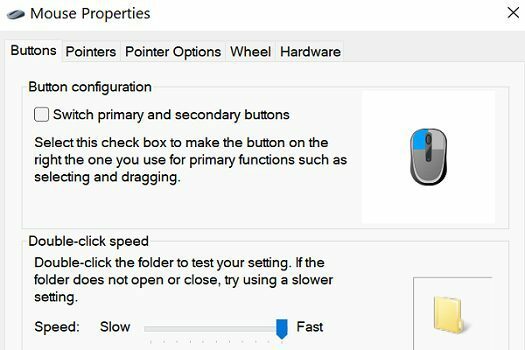
- Salvestage sätted ja kontrollige tulemusi.
Taaskäivitage Explorer
Käivitage käsuviip ja käivitage Taskkill -im explorer.exe käsk explorer.exe taaskäivitamiseks. Mõned kasutajad lahendasid pärast selle kiirkäsu käivitamist oma vasakklõpsuprobleemid. Proovige seda ja kontrollige, kas see töötab ka teie jaoks.
Käivitage Bluetoothi ja riistvara tõrkeotsingud
Kui kasutate Bluetooth-hiirt, navigeerige saidile Seaded, valige Süsteemja minge aadressile Veaotsing. Seejärel valige Muud veaotsingudja käivitage Bluetoothi tõrkeotsing.

Teise võimalusena võite käivitada riistvara ja seadmete tõrkeotsingu. Käivitage Käsuridaja käivitage msdt.exe -id DeviceDiagnostic tõrkeotsingu käivitamiseks käsk.

Kui probleem püsib pärast kõigi ülaltoodud sammude järgimist, võib probleem olla teie hiires. Ühendage arvutiga mõni muu hiir ja kontrollige, kas vasakklõpsu nupp töötab korralikult.
Järeldus
Probleemi lahendamiseks, mille korral hiire vasak klõps ei tööta opsüsteemis Windows 11, värskendage või installige uuesti hiiredraiverit. Lisaks muutke topeltklõpsu seadeteks Fast ja taaskäivitage Explorer. Kui probleem püsib, käivitage Bluetoothi ja riistvara tõrkeotsingud ning kasutage teist hiirt.
Klõpsake allolevaid kommentaare ja andke meile teada, kas olete probleemi lahendanud. Kui leidsite selle probleemi tõrkeotsinguks muid viise, jagage oma ideid TechniPagesi kogukonnaga.